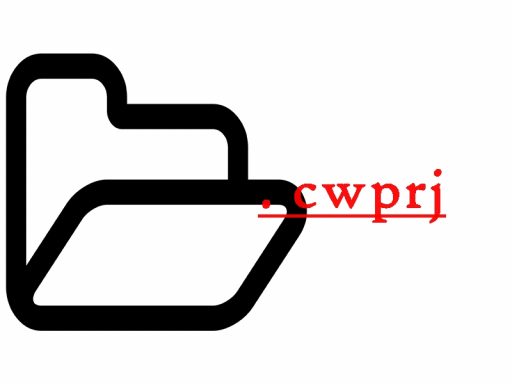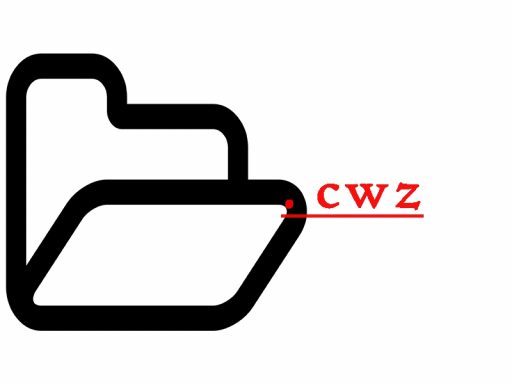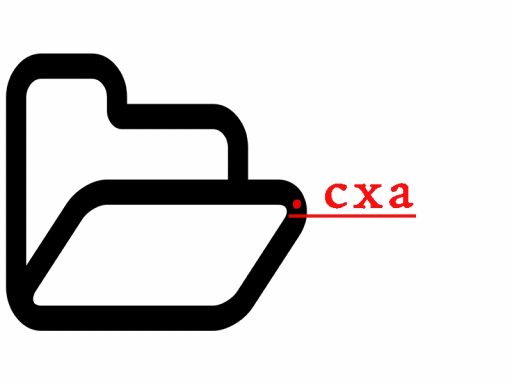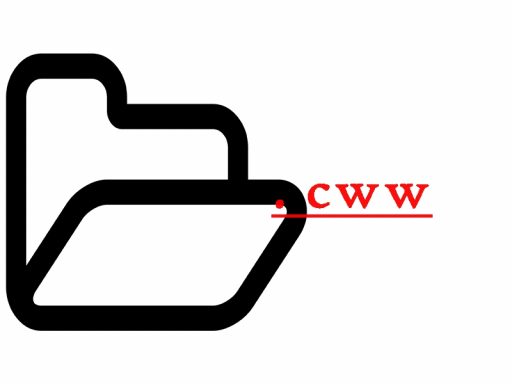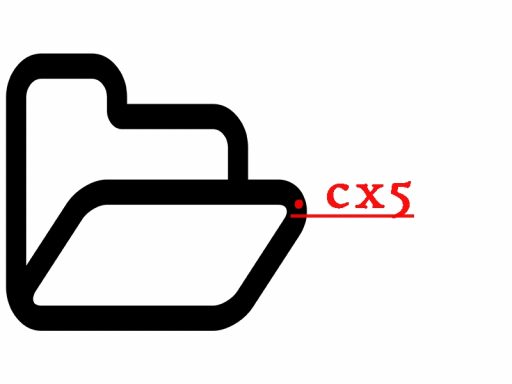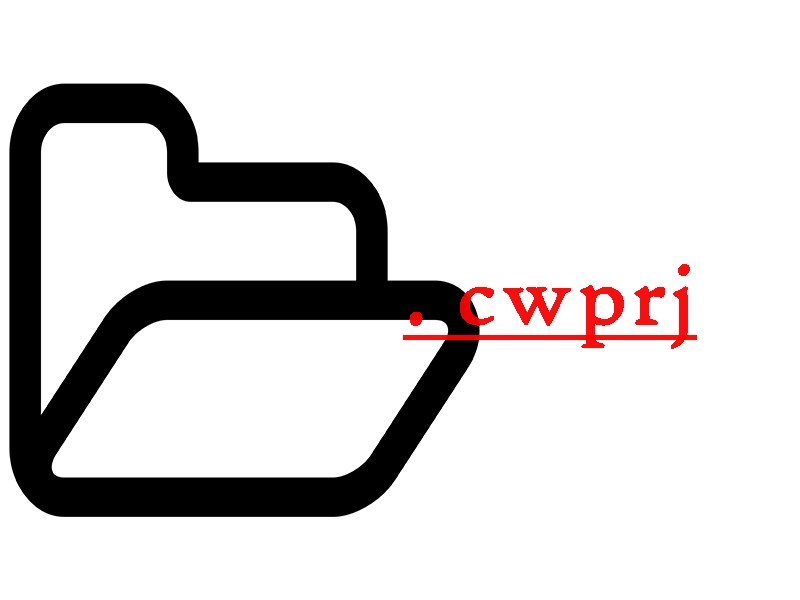
.cwprj — это расширение файла, которое обозначает проект в программе CanvasWorkspace.
CanvasWorkspace — это инновационная программа, разработанная для создания и редактирования дизайнов на технике «вырезание по контуру» и «скетчинг» на режущих плоттерах Brother. С помощью этого программного обеспечения пользователь может легко создавать проекты для различных целей, таких как создание открыток, настенных картин, декоративных элементов и многого другого.
Формат файлов .cwprj сохраняет всю информацию о проекте, включая выбранный дизайн, его размеры, панель управления режущего плоттера и настройки, которые будут использоваться при резке или скетчинге материала. CanvasWorkspace также сохраняет все пути, использованные для вырезания или скетчинга, в файле .cwprj. Это позволяет пользователям сохранять и восстанавливать свои проекты для последующего использования или редактирования.
Файлы .cwprj могут быть переданы другим пользователям программы CanvasWorkspace, позволяя им редактировать проекты либо делиться своими проектами для сотрудничества. Также пользователь может сохранить файл .cwprj в качестве резервной копии, чтобы иметь возможность восстановить свой проект в случае потери или повреждения данных.
Файл с расширением .cwprj открыть на компьютере
Для открытия файла .cwprj на компьютере требуется установить приложение CanvasWorkspace, доступное только для операционной системы Windows. После запуска приложения вам потребуется импортировать файл .cwprj с помощью команды «Открыть» или перетащить его в главное окно программы.
Импорт файла .cwprj в CanvasWorkspace
- Запустите приложение CanvasWorkspace на компьютере.
- В главном меню выберите команду «Открыть».
- Перейдите в папку, где хранится ваш файл .cwprj.
- Выберите файл .cwprj и нажмите кнопку «Открыть».
После успешного импорта файла .cwprj его содержимое будет отображено в главном окне приложения. Вы сможете просмотреть и редактировать макет, добавлять новые элементы и сохранять изменения.
Создание нового проекта в CanvasWorkspace
- Запустите приложение CanvasWorkspace на компьютере.
- В главном меню выберите команду «Создать новый проект».
- Выберите размер холста и другие настройки проекта.
- Нажмите кнопку «Создать».
После создания нового проекта вы сможете начать работу с ним, добавлять элементы, применять эффекты и сохранять свои изменения в файл .cwprj.
Формат .cwprj позволяет сохранять и обмениваться проектами между пользователями CanvasWorkspace. Вы также можете сохранить свой проект в других форматах, таких как .svg или .jpg, чтобы использовать его в других программах или устройствах.
Файл с расширением .cwprj открыть онлайн
Чтобы открыть файл .cwprj онлайн, необходимо иметь доступ к программе CanvasWorkspace или использовать онлайн-сервисы, поддерживающие данный формат. Некоторые из этих сервисов позволяют просматривать и редактировать проекты в браузере без необходимости установки дополнительного программного обеспечения.
При открытии файла .cwprj онлайн пользователь может просмотреть все элементы проекта, включая рисунки, шаблоны, цвета и настройки. Также можно проводить базовые операции редактирования, такие как изменение размера, масштабирование, поворот и перемещение элементов проекта.
Открытие файла .cwprj онлайн предоставляет возможность работать с проектами даже на компьютерах, где не установлена программа CanvasWorkspace. Это особенно удобно, если вы хотите просмотреть или отредактировать проект на компьютере, где нет доступа к установленному ПО Brother ScanNCut.
Использование онлайн-сервисов для открытия файлов .cwprj обеспечивает удобство и доступность работы с проектами на любом устройстве и в любом месте. Это позволяет сохранить и поделиться своими творческими идеями, даже если у вас нет доступа к программному обеспечению CanvasWorkspace на данном устройстве.